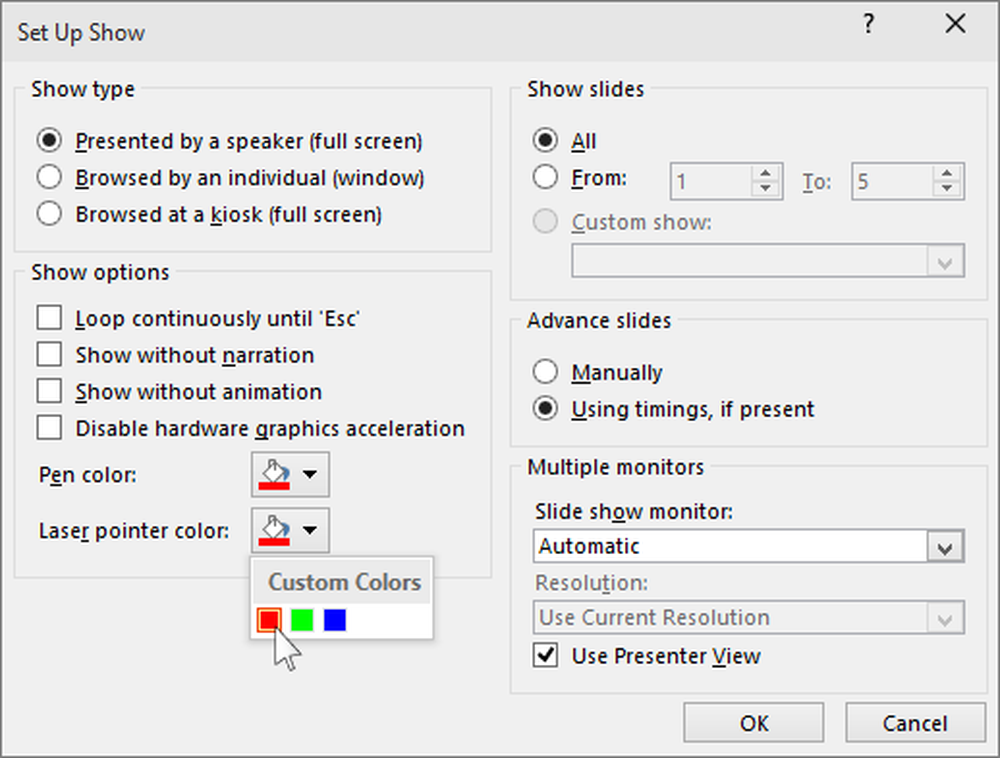Verander uw fysieke computer in een virtuele machine
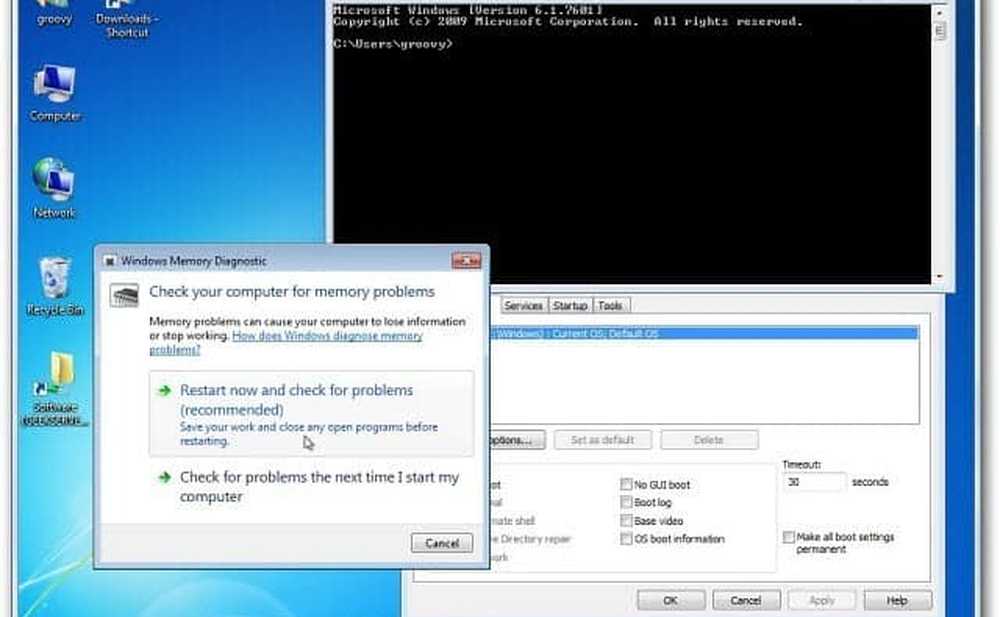
Maak een VHD van een fysieke computer
Download eerst Disk2vhd - momenteel versie 1.63 en installeer het op de computer waarvan je een VHD wilt maken. Met de Volume Snapshot-technologie van Microsoft kun je een VHD maken van de computer, zelfs als deze is ingeschakeld en actief is. Met Disk2vhd kunt u VHD's maken van fysieke systemen met XP en nieuwer.
Pak het bestand disk2vhd.exe uit naar een geschikte locatie, start het en ga akkoord met de EULA. Er is geen installatie vereist, dus u kunt het uitvoeren vanaf een USB-station of netwerklocatie.

Disk2vhd wordt gestart. Selecteer de harde schijf die u virtueel wilt maken, labelt en kies een locatie om deze op te slaan. In dit voorbeeld bewaar ik het op mijn Windows Home Server. Klik op Maken.
Wacht nu terwijl de VHD van de computer is gemaakt. Omdat het gebruik maakt van Snapshot-technologie, kunt u op de machine blijven werken als dat nodig is. De hoeveelheid tijd die nodig is, is afhankelijk van de grootte van de schijf.

De VHD is succesvol gemaakt. Sluit uit Disk2vhd.

Voer VHD uit op een virtuele machine
Nu kunt u het uitvoeren op computers met Microsoft Hyper-V zoals Server 2008, Windows 8 Consumer Preview of Server 8 bèta. U kunt het ook gebruiken op elke VM-software die VHD-bestanden ondersteunt, zoals Microsoft Virtual Server 2005 of VirtualBox.
Het proces is eenvoudig: als u naar het gedeelte van uw VM-software gaat om een virtuele schijf te maken, selecteert u Bestaande harde schijf gebruiken en bladert u naar de VHD die u zojuist hebt gemaakt.

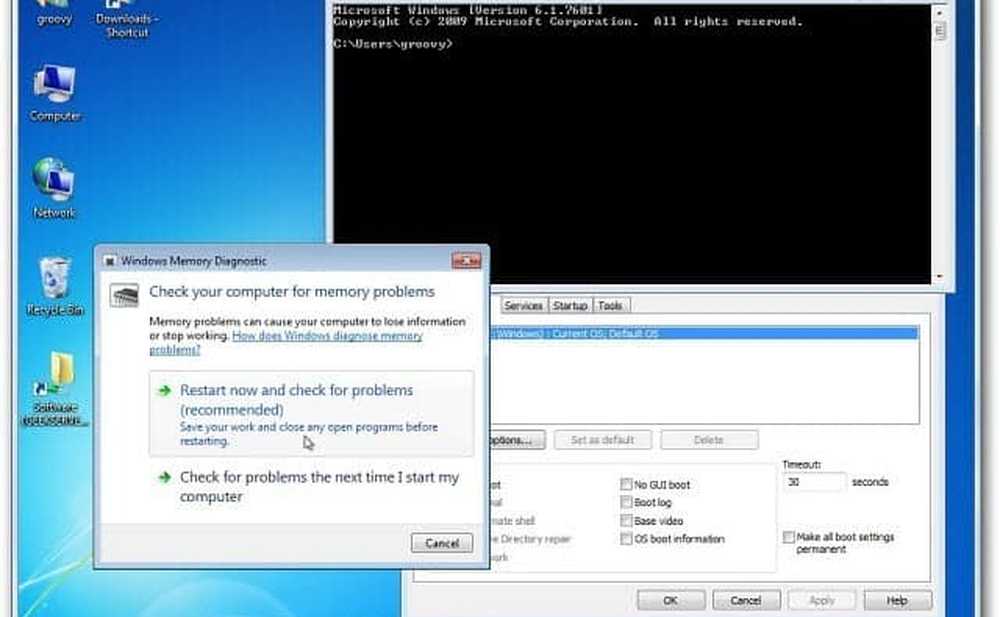
Nu kunt u een VM van elk Windows-systeem maken om software te testen, problemen op te lossen en meer zonder dat u toegang tot de eigenlijke computer nodig hebt.